如何在Mac上安装Windows系统?切换过程中的常见问题有哪些?
15
2025-04-09
苹果笔记本以其优雅的设计和出色的性能吸引了一大批忠实用户,但有些用户可能因为工作需要或者其他原因,需要在自己的MacBook上安装Windows操作系统。具体应该如何操作呢?本文将详细指导您如何为苹果笔记本安装Windows系统,包括准备工作、具体步骤及一些注意事项,确保您顺利完成安装并享受双系统带来的便利。
在开始安装Windows之前,您需要做好以下准备工作:
1.备份数据
在对系统进行任何重大更改之前,请确保备份了所有重要数据。您可以使用TimeMachine或其他备份工具来保存您的文件和设置。
2.下载Windows安装程序
从微软官网下载WindowsISO镜像文件,并确保拥有有效的Windows许可证密钥。
3.准备安装介质
您需要一个至少8GB的USB闪存驱动器来制作Windows安装盘。
4.确认MacBook支持
确认您的MacBook型号支持安装Windows系统。通常苹果官方网站会提供兼容性列表。
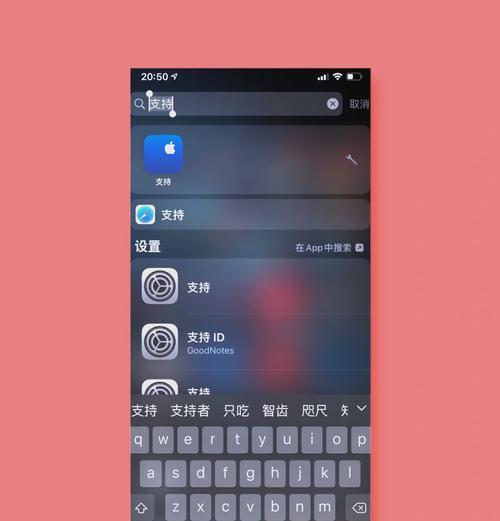
步骤一:创建Windows安装U盘
1.使用终端命令格式化USB闪存驱动器,并设置为“主启动记录”类型。
2.将下载的WindowsISO文件挂载到Mac上,并复制其内容到已经格式化的USB闪存驱动器中。
步骤二:进入BootCamp助理
1.打开“应用程序”文件夹中的“实用工具”,启动“BootCamp助理”。
2.选择“创建Windows10或更高版本安装盘”,点击“继续”。
步骤三:分配硬盘空间
1.使用BootCamp助理为Windows系统分区,建议至少分配50GB空间。
2.确保您已经选中了安装Windows所需的分区。
步骤四:安装Windows
1.重启MacBook,并按住Option键进入启动管理器,选择Windows安装U盘启动。
2.跟随Windows安装向导完成安装过程。
步骤五:安装BootCamp驱动程序
安装完Windows后,重启MacBook并进入Windows系统,此时需要安装BootCamp驱动程序以确保Windows在Mac硬件上正常运行。

驱动程序安装:安装完Windows后,及时安装BootCamp驱动程序,以获得最佳性能和硬件支持。
磁盘分区管理:在安装Windows之前分配硬盘空间时要小心,错误操作可能会导致数据丢失。
系统恢复:建议在安装完Windows后创建一个系统恢复盘,以备不时之需。
兼容性问题:并非所有MacBook都支持最新的Windows系统,建议在安装前查阅相关文档。
数据保护:安装过程中可能需要格式化部分硬盘,务必事先做好备份。
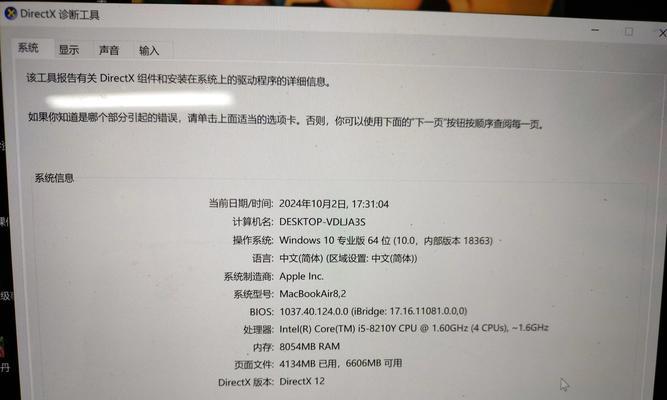
通过以上详细的步骤介绍和注意事项,您应该能够顺利地在您的苹果笔记本上安装Windows系统。虽然这个过程可能有些复杂,但只要按照指导一步一步来,您就能享受到在MacBook上体验Windows系统的便利。希望本文能帮助您顺利完成操作,开启全新的双系统体验。
版权声明:本文内容由互联网用户自发贡献,该文观点仅代表作者本人。本站仅提供信息存储空间服务,不拥有所有权,不承担相关法律责任。如发现本站有涉嫌抄袭侵权/违法违规的内容, 请发送邮件至 3561739510@qq.com 举报,一经查实,本站将立刻删除。